
Les réseaux sociaux sont des éléments essentiels pour un business. De ce fait, si tu es comme moi, je n’aime pas l’idée d’utiliser un smartphone pour accéder aux différentes plates-formes par leurs applications mobiles. Donner l’accès aux différentes données mobiles ce n’est pas un truc que j’apprécie beaucoup. C’est pourquoi j’ai cherché une solution. Dans cet article je vais te montrer 3 méthodes pour utiliser Instagram sur PC.
Faites les mêmes actions sur Instagram avec un ordinateur que sur Smartphone
Les méthodes décrite dans l’article permettent d’utiliser le réseau social Instagram sur ordinateur comme tu le ferais également sur un téléphone mobile. Ainsi, tu peux :
- vous abonner.
- Partager des photos.
- Partager des des vidéos.
- Aimer des posts.
- Commenter des posts.
- scroller le fil d’actualité.
- Ajouter des story.
- Faire des » Swipe up « .
- Suivre les influenceurs, etc.
Utiliser Instagram sur PC à l’aide de Google Chrome
Voyons déjà la première solution. Ouvre ton navigateur Chrome puis rendez-vous sur le site d’Instagram. Tu dois être déconnecté sinon cela ne fonctionnera pas. Ensuite, suis les étapes suivante :
Fais un clic droit sur la page de connexion Instagram.
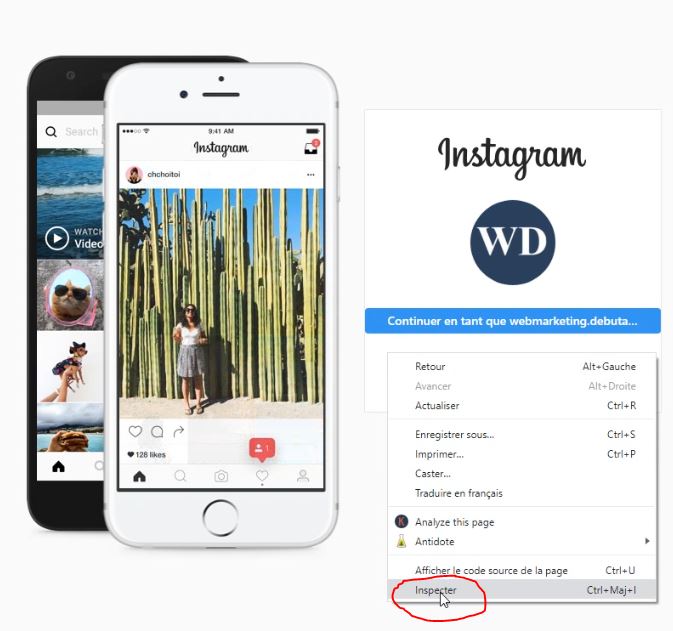
Sélectionne l’option « inspecter » dans le menu.
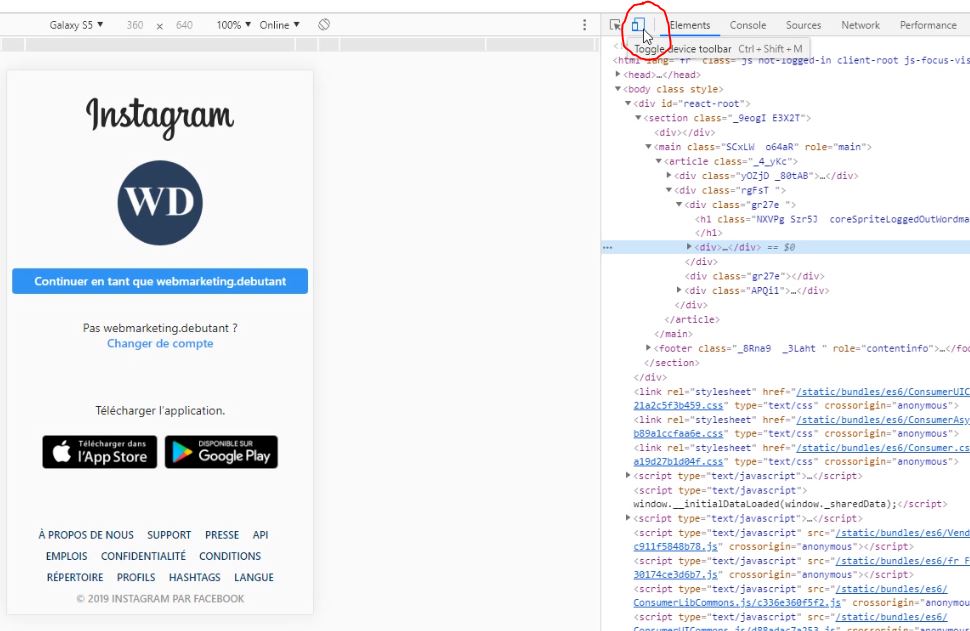
Une fenêtre apparaît, clique sur l’affichage « version mobile » situé en haut de cette fenêtre à coté de l’onglet « Elements ».
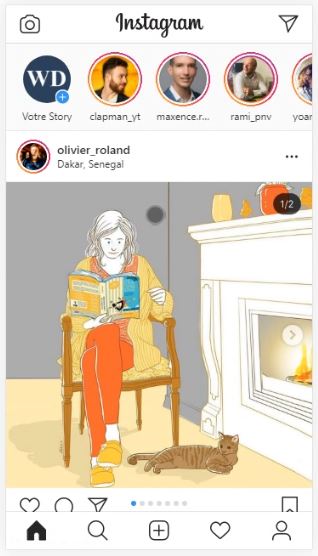
Connecte-toi à ton compte. L’interface mobile est maintenant disponible.
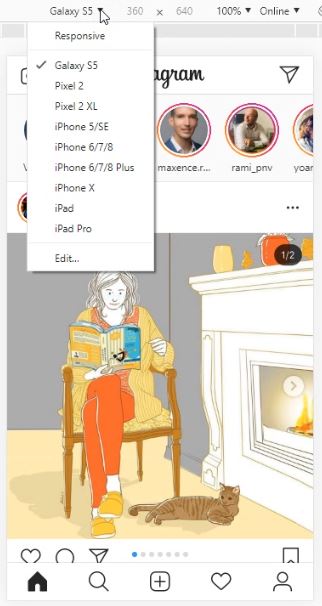
Choisis le type d’affichage mobile dans le menu haut du navigateur.
Remarque : Si tu ne te déconnectes pas et que tu cliques à nouveau sur l’affichage mobile, tu repasseras en mode PC, mais tu conserveras la possiblité d’utiliser Instagram comme sur un mobile. Ce qui permet d’utiliser Instagram sur ordinateur en plein écran. Ainsi, tu peux ajouter une photo Instagram sur pc par exemple.
Utiliser Instagram sur ordinateur avec Opera ou Firefox
Pour utiliser Instagram sur PC avec Opéra ou Firefox, tu dois installer un petit plugin qui permet de passer d’un affichage sur ordinateur vers un affichage smartphone. Comme cela, tu peux ajouter une photo Instagram sur pc ou encore consulter ton fil d’actualité.
Le plugin que j’utilise pour cela s’appelle Mobile View Switcher.
Choisis la version du plugin pour ton navigateur Opéra, Firefox ou Chrome et installe-le.
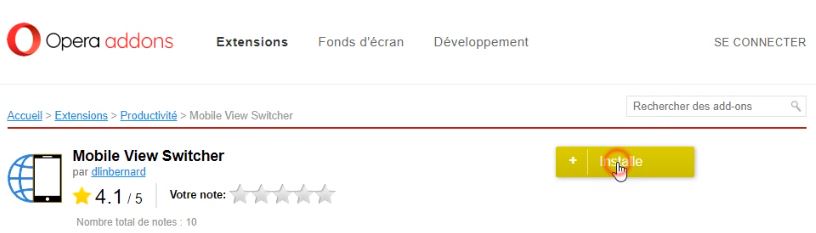
Autorise l’extension à utiliser le plugin.
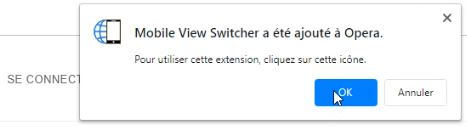
Une petite icône apparaît et permet de basculer d’un affichage PC vers un affichage mobile.
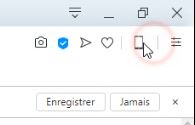
Tu as maintenant le menu pour utiliser Instagram sur PC.

Tu peux également utiliser desktop pour Instagram qui est un autre plugin aussi performant, mais spécialisé Instagram.
Application Instagram pour PC
Tu peux utiliser une version officielle dédiée à Instagram afin de pouvoir accéder à ton compte. Ainsi, cela se passe sur la boutique de Microsoft. Le programme Instagram est en téléchargement gratuit. Cependant, elle ne permet pas de publier des photos présentes sur l’ordinateur.
Le programme ne fonctionne que sur Windows 10. Si tu ne l’as pas vous peux toujours utiliser les méthodes vues précédemment.

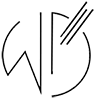
Laisser un commentaire